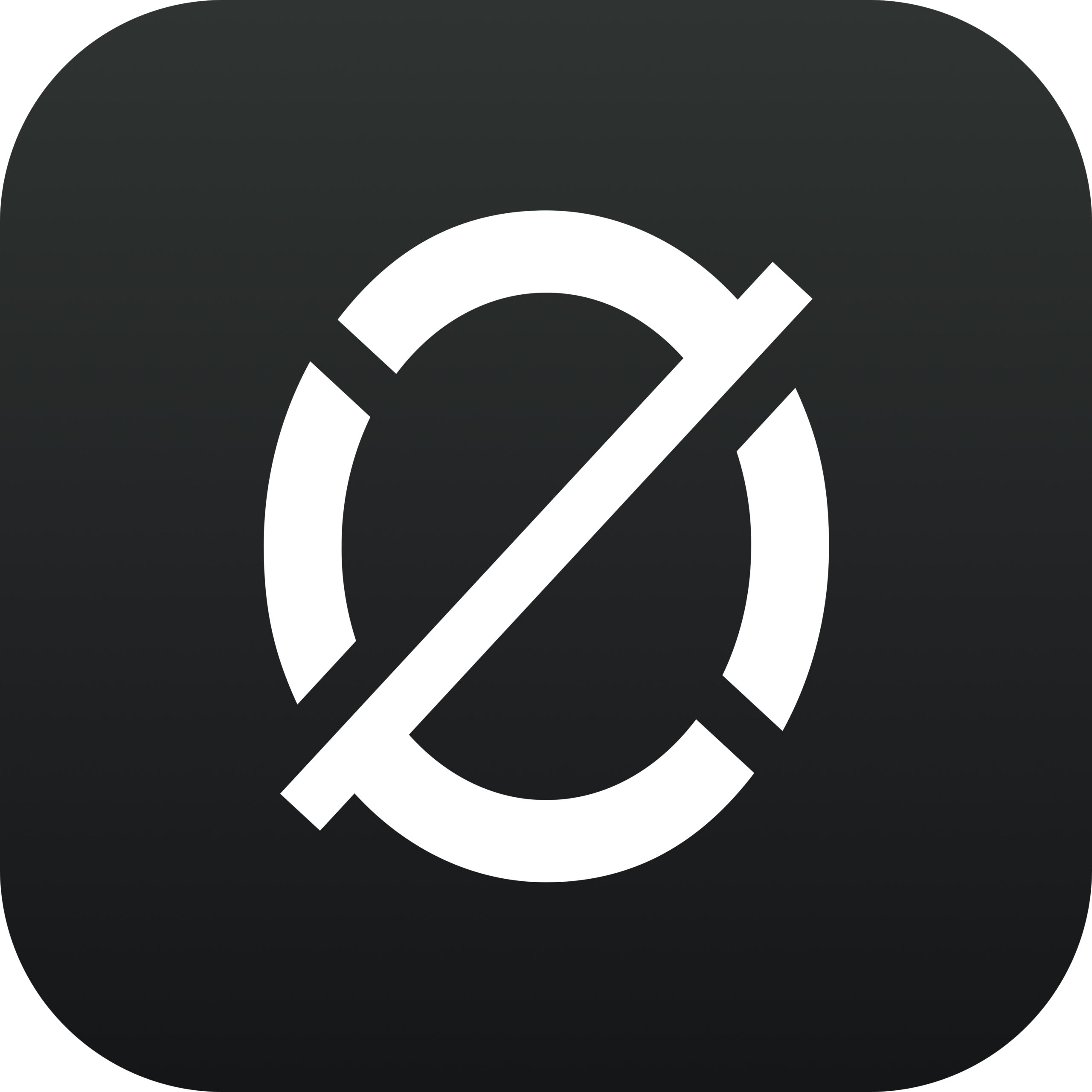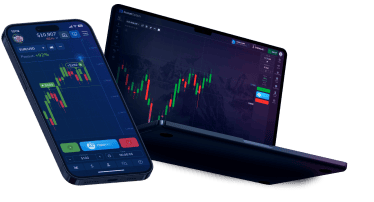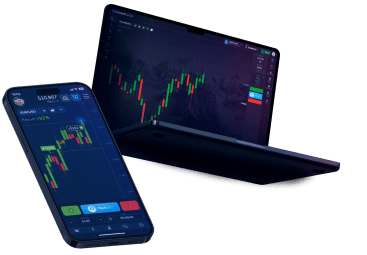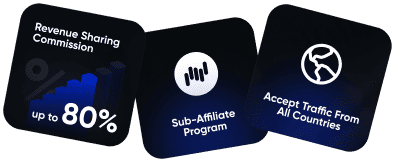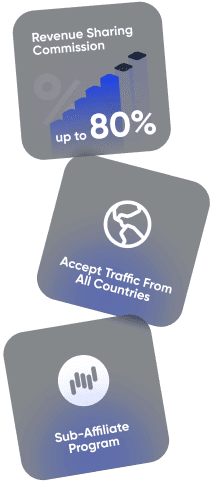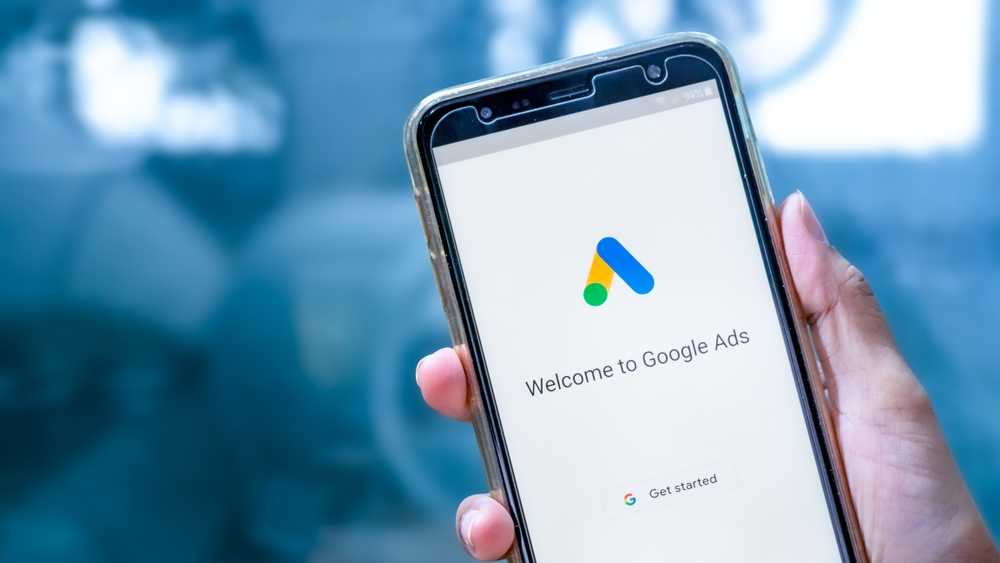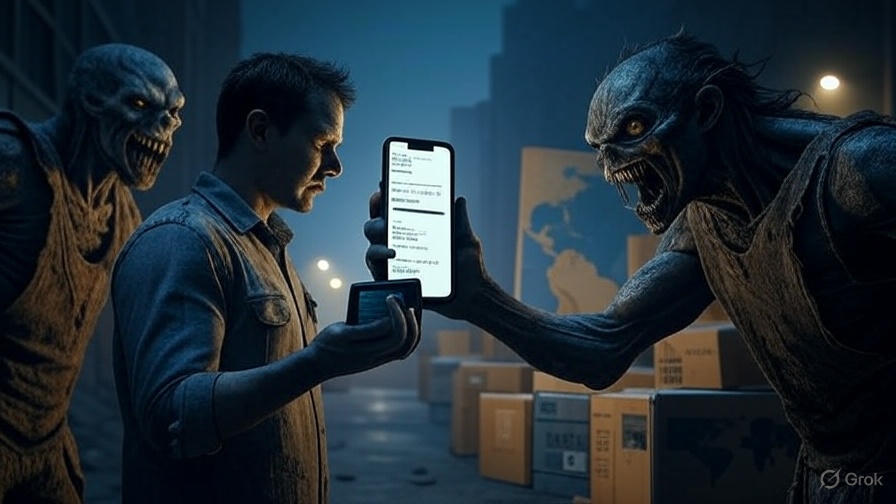Сети контекстной рекламы — один из главных источников трафика для арбитражников и вебмастеров. С Google Ads и Яндекс.Директом проблем гораздо меньше, чем с Facebook в плане ограничений, но нюансов хватает. Аккаунт тоже надо прогревать, проходить модерацию и редактировать объявления, чтобы выполнить правила сети.
Фишка в том, что баны в Google Ads прилетают нечасто, но эффективность работы сильно зависит от качества настройки рекламных кампаний. Если в Facebook можно запустить открутку креативов на широкую аудиторию и получить хороший охват с помощью объявлений в ленте, то в поисковых системах всё иначе.
В контекстных сетях рулит точечная оптимизация кампаний и постоянный мониторинг. Часто бывает так, что топовые объявления перестают приносить конверсии и приходится экстренно перестраивать кампанию. Или бюджет вылетает в трубу из-за кривых настроек лимитов.
В новой статье Monstro расскажет о том, как работать с шаблонами отслеживания Google Ads. Это важный инструмент, который пригодится всем, кто сливает трафик с контекстной сети. Неважно на офферы, личный сайт или рекламу курсов. В каждом случае шаблоны положительно повлияют на мониторинг статы.
Что такое шаблоны отслеживания Google Ads?
Шаблон отслеживания — специальное поле для указания параметров, позволяющих отслеживать путь пользователей. Обычно в него вписывается набор знакомых многим вебам параметров UTM-меток. Когда юзер видит в поисковой системе или на сайтах партнёров объявление и кликает по нему, к URL посадочной страницы добавляется шаблон отслеживания.
Если говорить простым языком, то шаблон отслеживания — письмо, в котором содержится информация об источнике перехода и указанных параметрах. Если не использовать UTM-метки, в системе аналитики будет виден только источник трафика, но этого мало, чтобы грамотно оптимизировать кампанию.
Представим, что арбитражник увидел в партнёрке новый оффер, спалил несколько связок через SPY-сервисы и хочет получить лиды по горячим следам. Он решает запустить несколько кампаний в Google Ads, потому что там уже залит бюджет и аккаунт хорошо прогрет.
Арбитражник юзает публичные креативы, быстро настраивает кампании, добавляет лимиты и ждёт модерации. После аппрува объявления начинают откручиваться и в системе аналитики появляется первый траф. Для мониторинга статы и проверки эффективности арбитражник может юзать встроенную стату в Google Ads, но этих данных мало.
У него не получится, например, связать конкретный переход с визитом на сайте. В интерфейсе Google Ads отображается информация только по кликам, стоимости CPC и другие базовые данные. А если арбитражник юзает сразу несколько источников трафика, без UTM-меток не обойтись.
Есть сервисы для генерации меток по шаблону, но лучше всегда проверять шаблон руками. Особенно, если нет базовых знаний по работе с инструментом. Разобраться в нюансах можно без проблем, даже если раньше никогда не работали с динамическими параметрами и первый раз видите UTM-метки.
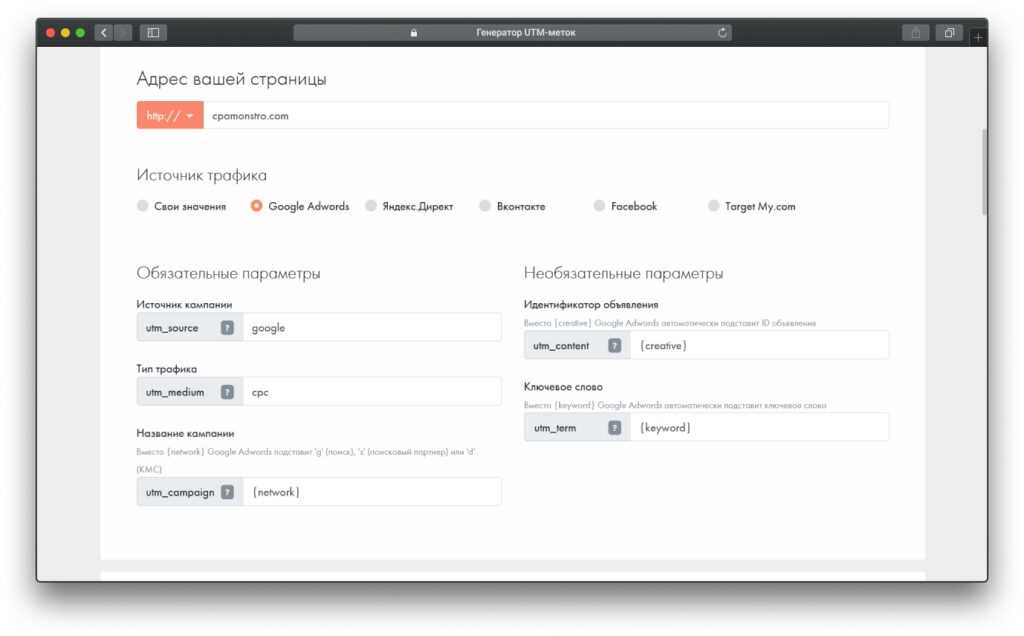
Учитывайте, что шаблоны отслеживания можно привязать к разным уровням в Google Ads: как для целого аккаунта, так и для отдельной кампании. Уровни имеют вложенность и приоритет, поэтому крайне внимательно выполняйте настройку, чтобы не наделать ошибок.
Самый высокий приоритет у шаблона, который указан для ключевого слова, затем для объявления, уровня рекламной кампании и самый последний — для аккаунта. К примеру, если настроите шаблон на уровне рекламного профиля, а в компании останется нерелевантный, сработает приоритет и стата соберётся неправильно.
Проще всего настраивать шаблон на уровне кампаний. Хотя если кампания в аккаунте всего одна, то идеально подходит уровень аккаунта. Настроили один раз и забыли — смотрите отчёты в системе аналитики и наслаждаетесь результатами.
Если прописывать UTM-метки для каждого ключа, объявления и группы объявлений, на это уйдёт много времени. Особенно когда кампаний и креативов в РК десятки или сотни. Проще заюзать один основной шаблон отслеживания и забыть о рутинных операциях.
Какие задачи решают шаблоны отслеживания:
- Ускорение модерации. Если вебмастер сначала запустил кампанию без UTM-меток, а потом решил добавить их, все ссылки уйдут на проверку и только потом объявления начнут откручиваться. Шаблон отслеживания решает эту проблему.
- Существенная экономия времени. UTM-метки помогают отслеживать эффективность рекламных кампаний, но шаблоны в Google Ads решают задачу гораздо быстрее.
- Интеграция трекеров и систем аналитики. Трафик часто пробрасывается через трекеры, которые разделяют потоки. В куче редиректов исходные данные могут потеряться и вебы не получат реальную стату. Шаблоны отслеживания стали логичным выходом из ситуации.
- Расширение возможностей отслеживания. UTM-метки передают стандартные параметры, но иногда возникает необходимость пробрасывать уникальные переменные для решения конкретных задач.
- Гибкое создание набора правил. Под каждый ключ, объявление или группу объявлений можно настроить свои шаблоны и эффективно разделить потоки трафика.
Шаблоны отслеживания в Google Ads — must have инструмент для всех, кто сливает трафик с рекламной сети. Они подойдут и в случаях, когда вебы привлекают пользователей на лендинг или прокладку с нескольких источников. Системы аналитики не всегда хорошо справляются с определением первого источника, поэтому UTM-метки и шаблоны будут очень полезны.
Принцип работы шаблонов
Шаблон отслеживания работает максимально просто. В настройках нужного уровня задаёте ссылку, а затем используете параметры UTM-меток или макросы для добавления атрибутов в конец целевого URL.
На скриншоте ниже мы добавили к адресу страницы параметр utm_source, который подскажет источник трафика. К URL добавится суффикс и в системе аналитики отобразится визит с этим параметром в адресе. Инструмент позволяет отследить не только источник трафика, но и другие параметры.
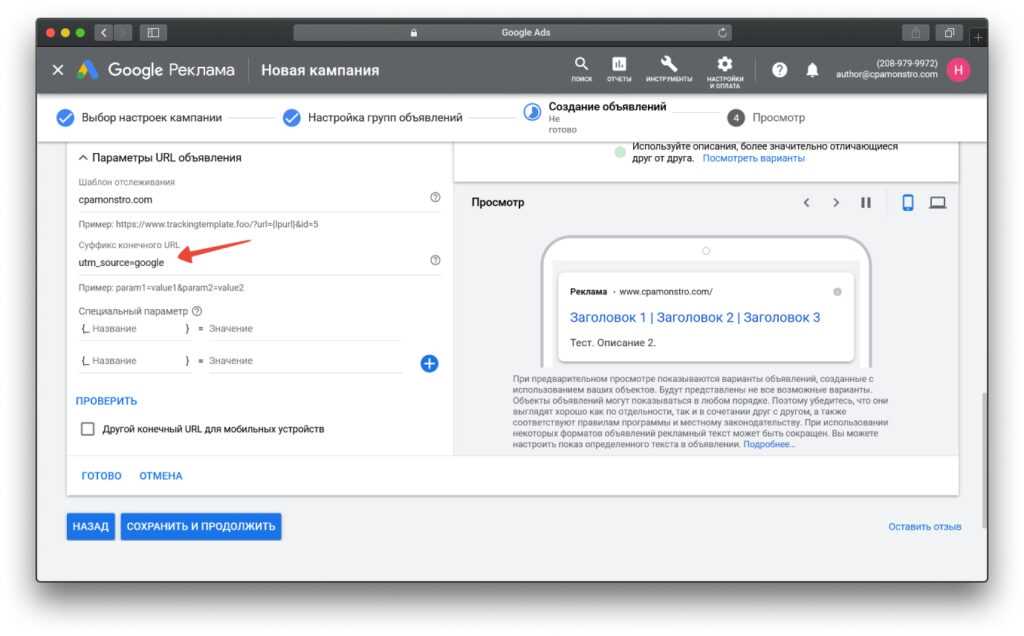
С помощью настройки переменных и макросов можно создавать формулы с разными атрибутами. Например, передавать ключевую фразу, по которой перешёл пользователь. Если вебмастер не использует Google Analytics, а хочет свести данные в Яндекс.Метрике, без настройки хвостов обойтись не получится.
Поисковые системы давно скрывают поисковые фразы в переходах, а данными по ключам из платной рекламы и подавно не обмениваются. Если хотите выделить визиты по конкретным ключам, обязательно добавьте в шаблон отслеживания параметр utm_term={keyword}.
Разобраться в динамических параметрах несложно, но запомнить их все довольно затруднительно. Проще сохранить табличку ниже и держать под рукой, когда понадобится запустить новую кампанию в Google Ads. Мы отобрали самые полезные параметры, остальные можно найти на этой странице.
| Параметр | Значение |
| {campaignid} | идентификатор кампании |
| {adgroupid} | идентификатор группы объявлений |
| {network} | тип рекламной сети |
| {device} | тип устройства |
| {creative} | идентификатор объявления |
| {keyword} | ключевой запрос, по которому перешёл пользователь |
| {placement} | сайт, с которого пользователь перешёл на рекламируемый ресурс |
| {adposition} | позиция объявления на странице |
Параметры вроде типа устройства и геолокации добавлять нет смысла, потому что у систем аналитики свои алгоритмы для распознавания. Они точно определяют местоположение, тип девайса, версию операционной системы и другие технические атрибуты.
А вот ключи, идентификатор креатива и кампании могут не передаются в сторонние системы аналитики, если пользователь не настроил шаблоны отслеживания. Например, Google Ads не передаёт инфу в Яндекс.Метрику и наоборот. Поэтому без UTM-меток и шаблонов обойтись не получится.
Структура шаблона
Шаблон отслеживания в настройках Google Ads находится по соседству с другими элементами, каждый из которых выполняет свою функцию. Если впервые зашли в интерфейс настройки кампании или объявления, будет сложно заполнить их правильно. Поэтому Monstro поможет закрыть вопрос.
Первый важный компонент — сам шаблон отслеживания. В поле можно вписывать любые нужные параметры, которые поддерживает Google Ads. Например, макрос {lpurl}) — URL целевой страницы, «?» в качестве разделителя, и «&» для передачи парных данных «параметр-значение» (кстати, о проблемах с целевым URL в Гугл Адс можно почитать здесь: неработающий целевой URL).
В момент клика данные заполняются по шаблону и передаются в систему аналитики или сторонний трекер, если он подключен к потоку трафика. Система работает как часы только если правильно настроить все параметры и сделать несколько тестовых переходов, чтобы убедиться в корректном сборе статы.
Суффикс конечного URL тоже используется для простановки параметров отслеживания. Если будете юзать два поля одновременно, учитывайте, что суффикс проставится в URL раньше, чем шаблон отслеживания. То есть если в шаблоне прописано значение {lpurl}?utm_medium=cpc, а в суффиксе utm_source=yandex, то адрес будет таким:
cpamonstro.com?utm_source=yandex&utm_medium=cpc
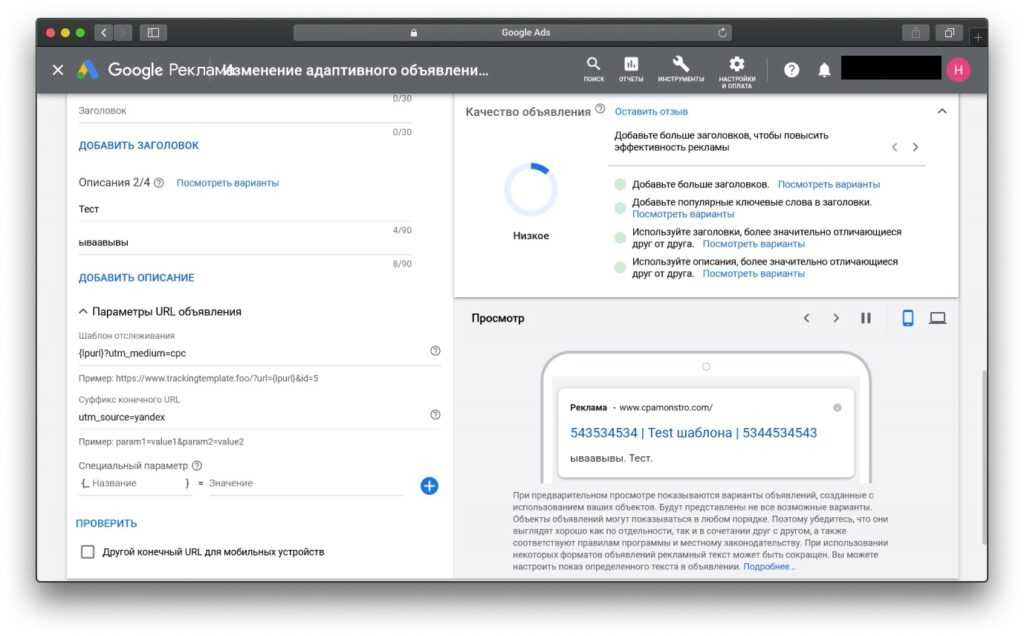
Специальные параметры в URL — дополнительные атрибуты, которые не входят в число стандартных. Например, если вебмастер настраивает рекламу на товары интернет-магазина, он может добавить в настройки идентификаторы цветов или вариаций и отслеживать эффективность продвижения конкретных товаров.
При правильной настройке можно совмещать несколько компонентов и добавлять в адрес конечной страницы все нужные параметры. В том числе и нестандартные, которые не предусмотрены базовыми возможностями Google Ads.
Как настраивать шаблоны отслеживания
Настраивать шаблоны отслеживания в Google Ads несложно, но первое время будет непросто освоить интерфейс рекламной сети. Особенно если она работает нестабильно и вместо окна настроек показывается серая страница с индикатором загрузки. Такое периодически случается: попробуйте сменить браузер или подождать пока систему отпустит.
Выполните шаги из нашей инструкции, чтобы корректно настроить шаблон отслеживания. Если забыли для чего используется суффикс или специальные параметры, вернитесь к предыдущему пункту статьи.
Настройка шаблона на уровне объявления:
- Создайте новую рекламную кампанию или откройте интерфейс редактирования старой.
- Перейдите на уровень создания или редактирования объявлений.
- Пролистайте меню до параметров URL объявлений и нажмите на стрелочку.
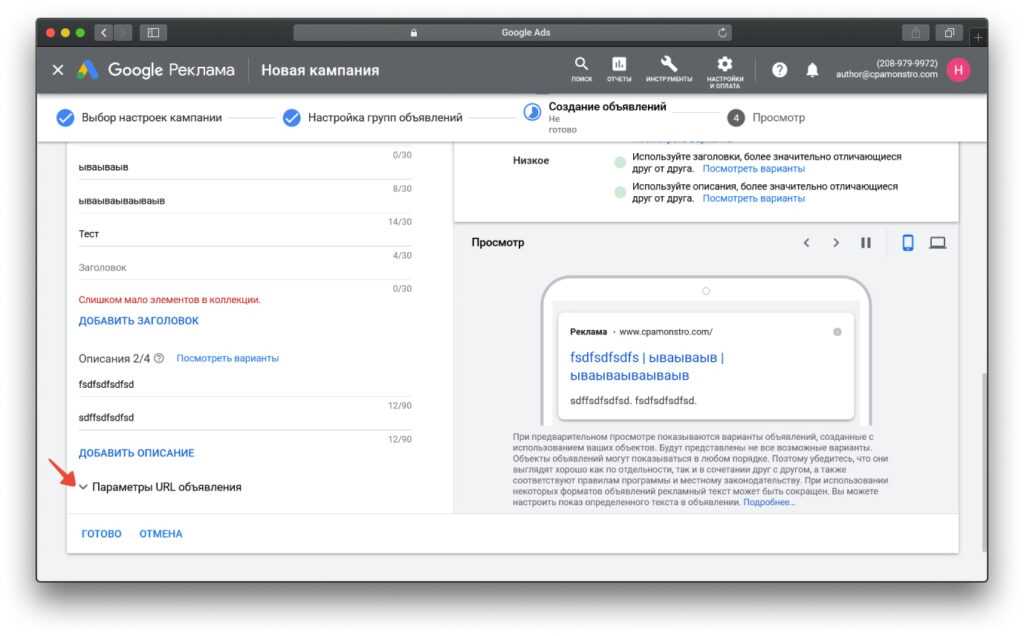
- Задайте шаблон отслеживания, суффикс и специальные параметры. Можете заполнить только одну группу атрибутов.
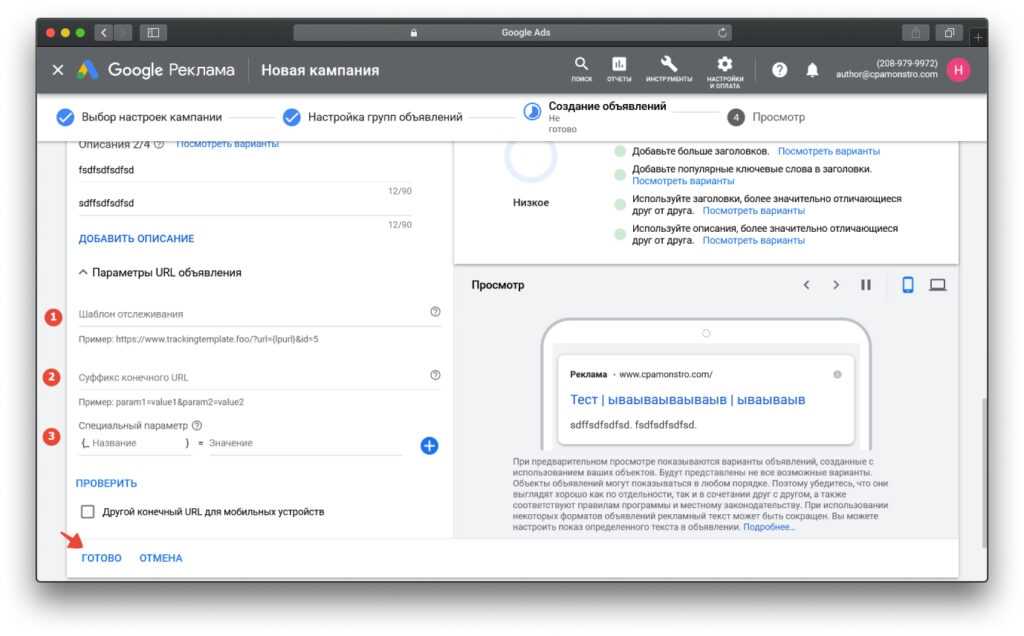
- Сохраните объявление и настройки кампании.
- Убедитесь, что на этапе проверки не появляются ошибки.
Для проверки шаблона отслеживания выполните следующие действия:
- Перейдите в интерфейс со списком объявлений.
- Кликните по иконке с надписью «Столбцы».
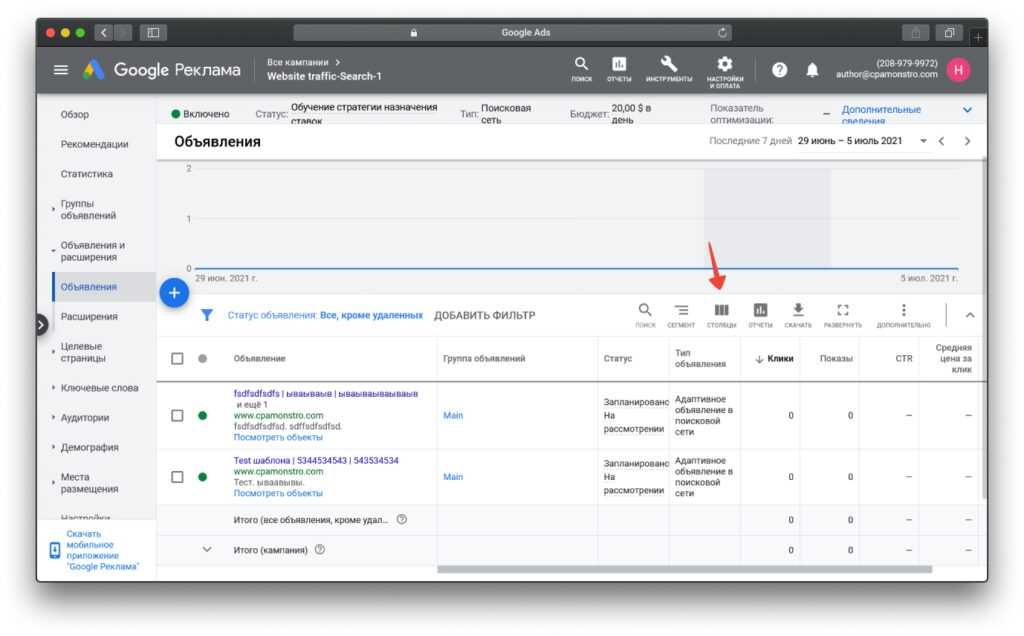
- Найдите меню «Атрибуты» и добавьте пункт «Шаблон отслеживания». Остальные параметры можно включить в список по необходимости.
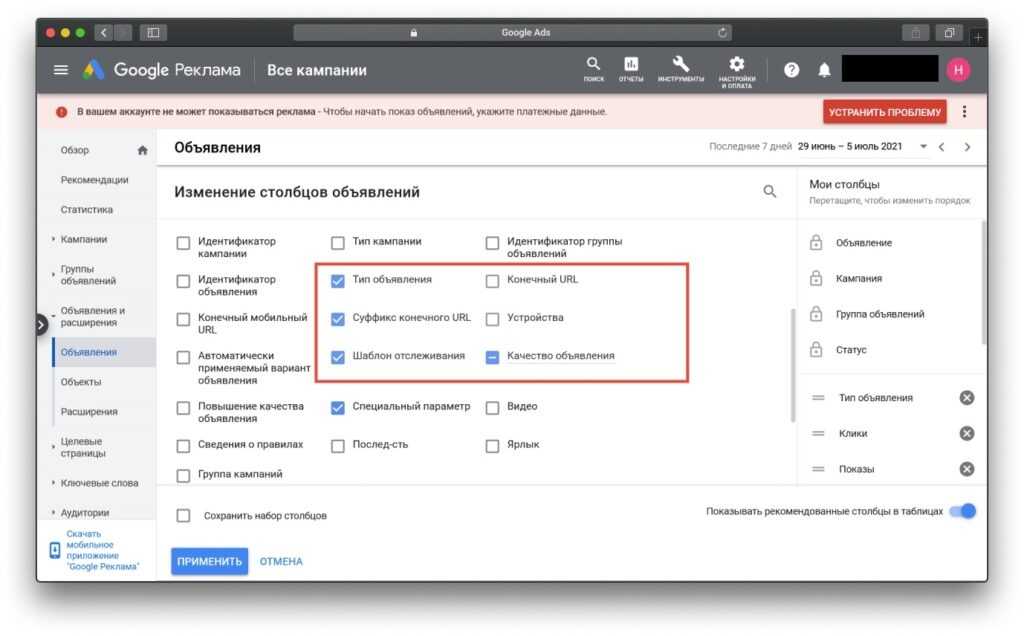
- Нажмите на иконку с карандашом возле нужного объявления.
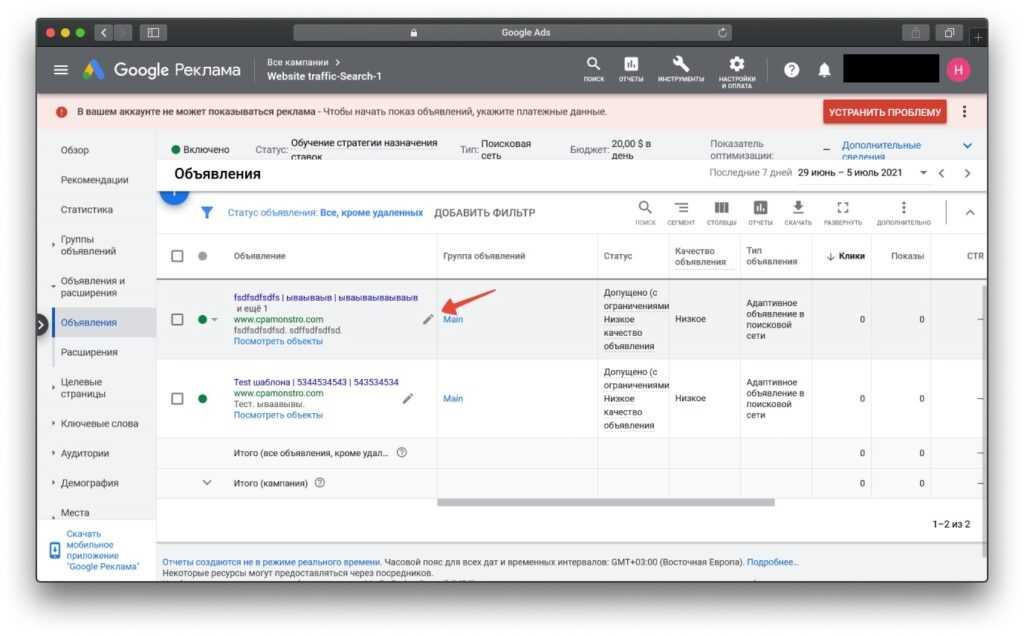
- Откройте панель «Параметры URL объявления» и нажмите «Проверить».
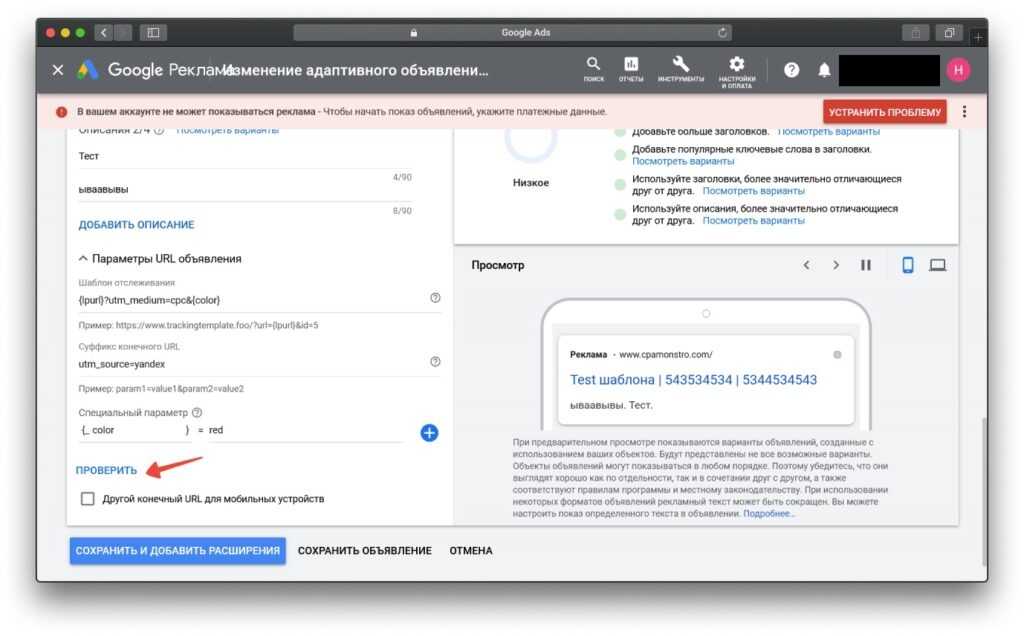
- Если все сделано правильно, появится зелёная галочка.
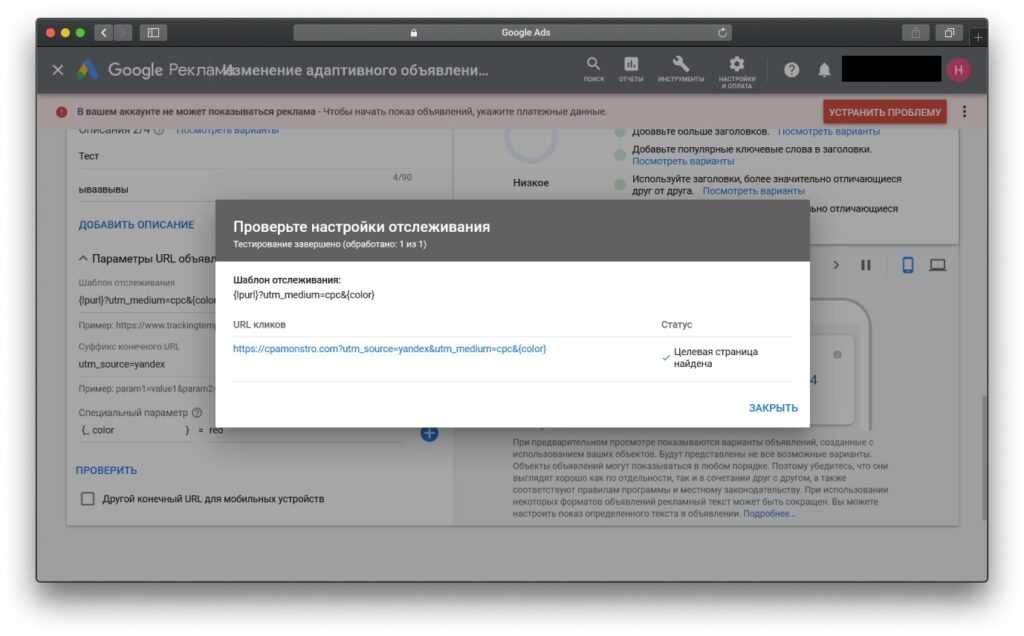
Аналогичным образом можно проверить шаблоны отслеживания на уровне группы объявлений, кампаний и рекламного профиля. В каждом случае должно появляться уведомление об успешном поиске целевой страницы. Если возникает ошибка, значит есть проблема на сайте, в цепочке редиректов или шаблоне.
Настроить шаблон отслеживания Google Ads несложно, но важно придерживаться правил. И чётко понимать, за что отвечает конкретный атрибут и использовать его в правильных целях. Тогда все будет работать как часы и проблемы со сбором статистики не помешают сливу трафика.
Рекомендации по работе с шаблонами отслеживания
Собрали несколько рекомендаций по работе с шаблонами вместе с популярными ошибками. Новички часто игнорируют правила размещения параметров, не используют шпаргалку в виде сервисов генерации UTM-меток или забивают на тестирование URL в настройках объявлений Google Ads.
Это ведет к тому, что статистика собирается некорректно, бюджет вылетает в трубу и оценить эффективность РК становится сложно. Оптимизация рекламных кампаний — 80% успеха в affiliate маркетинге. Остальные 20% зависят от качества оффера и надёжности партнёрки.
Несколько важных советов:
- Учитывайте уровни шаблонов отслеживания. Если подкрутили настройки на уровне объявления, не ждите, что сработает шаблон уровня рекламного профиля.
- Не путайте шаблон отслеживания с суффиксом и специальными параметрами. Все 3 компонента встраиваются в структуру URL, но у каждого свои особенности.
- Правильно называйте рекламные кампании. Иначе придётся чекать объявления, чтобы понять, к какому офферу или связке они относятся.
- Используйте сервисы генерации UTM-меток. Они закрывают базовые потребности в настройке шаблонов аналитики.
- Не прописывайте UTM-метки на уровне кампании. Шаблоны на уровне кампании можно отслеживать только если в уровне ниже нет настроек.
- Осторожно используйте якоря. Не забывайте проверять корректность ссылки в инструменте тестирования.
Если сильно заморачиваться с отслеживанием статы не хотите, можно использовать универсальный шаблон на уровне аккаунта:
| {lpurl}?utm_source=google&utm_medium=cpc&utm_campaign={campaignid}&utm_content={creative} |
Этого достаточно, чтобы в системе аналитике отобразился источник перехода, идентификатор кампании и ID объявления. Сможете отслеживать эффективность объявлений и РК в нативном интерфейсе Яндекс.Метрики или кастомном трекере, который распознает переменные контекстных сетей.
Шаблоны отслеживания в Google Ads — полезный инструмент, который пригодится всем, кто привлекает трафик из рекламной сети. Используйте его, чтобы вывести эффективность кампаний на новый уровень и отслеживать статистику в режиме реального времени.
Собирать в системе аналитики, отслеживать и дополнять новыми, если базовых параметров не хватает.
Их очень много под разные задачи. В таблице из статьи мы рассмотрели часто используемые атрибуты.
Да, если хватает базовых показателей.